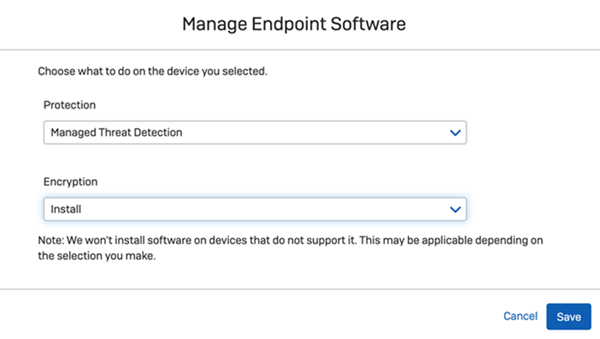Ordenadores
En la página Ordenadores puede administrar sus ordenadores protegidos.
Vaya a Dispositivos y, a continuación, haga clic en Ordenadores para administrar equipos.
Estos aparecen automáticamente tras instalar el software del agente de Sophos.
Puede hacer lo siguiente:
- Ver detalles del ordenador.
- Eliminar ordenadores.
- Instalar o desinstalar software.
- Restablecer el estado de seguridad.
- Exportar la lista de ordenadores a CSV.
Si utiliza Sophos Device Encryption, también puede hacer lo siguiente:
- Ver el estado de cifrado. Consulte Estado de cifrado.
- Obtener una clave de recuperación para los equipos cifrados.
Ver detalles del ordenador
La lista de ordenadores le muestra los ordenadores actuales con estos datos:
- Nombre.
- El estado de seguridad se muestra como un icono junto al nombre. Consulte Resumen de ordenador
- Dirección IP. Sitúe el cursor sobre el icono para ver los detalles de todas las direcciones IPv4 e IPv6.
- Sistema operativo.
- Productos instalados. Por ejemplo, Intercept X o Encryption.
- Último usuario.
- Última vez activo. Esta es la última vez que el ordenador contactó con Sophos. De media, la marca de tiempo se actualiza solo una vez por hora.
- Grupo. El grupo al que pertenece el ordenador (si se da el caso).
Para buscar un ordenador, escriba el nombre en el campo de búsqueda encima de la lista.
Para filtrar los ordenadores según su tipo, estado de seguridad, actividad reciente o estado de cifrado, utilice los filtros de encima de la lista.
Puede hacer clic en el nombre de un ordenador para ver más detalles de ese ordenador, tomar medidas contra alertas o actualizar, escanear o eliminar un ordenador.
Detectar equipos inactivos
Puede identificar equipos que ya no se comunican con Sophos Central o que se han eliminado.
De forma predeterminada, la lista de ordenadores muestra solo los equipos que han estado conectados en los últimos 30 días.
Para ver los equipos que han estado desconectados durante más de 30 días, vaya al filtro Online recientemente y seleccione No online recientemente.
Ahora puede investigar los equipos inactivos y realizar las siguientes acciones:
- Si el software de Sophos de los ordenadores ya no se comunica con Sophos Central, repare o vuelva a instalar el software.
- Si los equipos se han eliminado, elimínelos de Sophos Central.
Eliminar ordenadores
Puede eliminar los ordenadores que ya no requiere administrar desde Sophos Central.
Seleccione el ordenador o los ordenadores que desea eliminar y haga clic en Eliminar (parte superior derecha de la página).
Esta opción elimina el ordenador y las alertas relacionadas.
Aviso
Debe desinstalar el software de Sophos antes de eliminar un ordenador.
Instalar o desinstalar software
Puede seleccionar que se instale software nuevo en las estaciones de trabajo que ya protege y gestiona Sophos Central.
También puede desinstalar software.
Para ambos casos, proceda según se indica a continuación:
- Seleccione los equipos en los que desea instalar o desinstalar software.
- Haga clic en Gestionar software de estaciones.
-
Elija su software.
-
Haga clic en Guardar.
Los ordenadores se actualizarán con el software seleccionado. Consulte Reinicios de ordenadores.
Nota
No instalamos software en estaciones que no lo admitan.
Restablecer el estado de seguridad
Restricción
Esta opción no está disponible para macOS.
Puede restablecer el estado de seguridad de los equipos seleccionados a "Buen estado de seguridad" (marca de verificación verde junto al nombre).
Restablecer el estado no limpia las amenazas ni repara el software, pero borra las alertas en Sophos Central y en el equipo.
Restablezca la configuración si desea eliminar los problemas antiguos y centrarse en los actuales o futuros. Los equipos que no tienen problemas se mantienen en "Buen estado de seguridad" después del restablecimiento, por lo que cualquier problema de protección o malware actual o futuro será más evidente.
Para restablecer el estado de seguridad, seleccione Ordenadores y haga clic en Restablecer estado de seguridad.
Esto no afecta a la protección. Si los equipos tienen problemas que precisan medidas, volverán a tener un mal estado de seguridad.
Exportar a CSV
Para exportar una lista de ordenadores:
Haga clic en Exportar a un archivo de valores separados por coma (CSV).
Así se crea un archivo llamado devices.csv. Se aplica a la lista cualquier filtro que esté activo en el momento.
Por ejemplo, para exportar una lista de ordenadores Windows, aplique el filtro Ordenadores Windows antes de hacer clic en Exportar a un archivo de valores separados por coma (CSV).
Recuperar la clave de recuperación
Esta opción está disponible desde Más en la página Ordenadores.
Si los usuarios no pueden iniciar sesión en su ordenador cifrado, puede conseguir una clave de recuperación que se utiliza para desbloquear el ordenador. Consulte Búsqueda de claves de recuperación de cifrado.
Seleccionar varios ordenadores
Los equipos se muestran en una tabla. que puede tener varias páginas.
Puede seleccionar varios ordenadores para administrarlos en grupo. Esto puede resultarle útil si gestiona muchos dispositivos y necesita seleccionar varios equipos.
Los dispositivos se seleccionan moviendo el foco en la tabla y utilizando el teclado y el ratón o solo el teclado para seleccionar o deseleccionar un equipo. Puede utilizar Ctrl y Mayús para desplazarse a la página siguiente. Puede utilizar las opciones como se muestra en la siguiente tabla.
| Opción de selección | Clave | Descripción |
|---|---|---|
| Para moverse por las páginas de la tabla. | Ctrl y Mayús. | Pulse Ctrl y Mayús para ir a la página siguiente. |
| Para seleccionar varios ordenadores que no están agrupados en la tabla usando el teclado y el ratón. | Ctrl | Pulse Ctrl y haga clic en varias filas de la tabla de equipos para seleccionar varios ordenadores. Estas filas no tienen que estar una al lado de la otra en la tabla. Para anular la selección de un equipo, pulse Ctrl y vuelva a hacer clic en él. |
| Para seleccionar varios ordenadores que no están agrupados en la tabla mediante el teclado. | Ctrl, Tab e Intro | Pulse Ctrl y Tab para desplazarse al ordenador y, a continuación, pulse Intro para seleccionarlo. Pulse Ctrl y Tab para ir al siguiente equipo que desea seleccionar. Estos ordenadores no tienen que estar uno al lado del otro en la tabla. Para anular la selección de un equipo, vaya al ordenador seleccionado usando las teclas Mayús y Tab y pulse la barra espaciadora. |
| Para seleccionar varios ordenadores que están agrupados en la tabla usando el teclado y el ratón. | Mayús | Pulse Mayús y haga clic en un equipo y, a continuación, en otro para seleccionar una serie de ordenadores. Estos equipos deben estar uno al lado del otro en la tabla. Para anular la selección de un ordenador, pulse Mayús y Ctrl para ir al equipo y haga clic en él. |
| Para seleccionar varios ordenadores que están agrupados en la tabla mediante el teclado. | Mayús, Tab e Intro | Pulse Mayús y Tab para ir al ordenador y, a continuación, pulse Intro para seleccionarlo. Vuelva a pulsar Mayús y Tab para ir al siguiente equipo que desee seleccionar. Estos equipos deben estar uno al lado del otro en la tabla. Para anular la selección de un ordenador, vaya a él mediante las teclas Mayús y Tab y pulse Intro. |
Para seleccionar varios ordenadores que no están agrupados en la tabla mediante el teclado. Con estas teclas se mueve el foco en la tabla de fila en fila. | Ctrl, Mayús, Tab e Intro | Puede utilizar estas teclas de la siguiente manera:
|